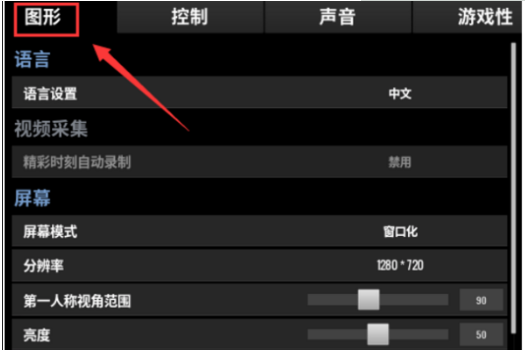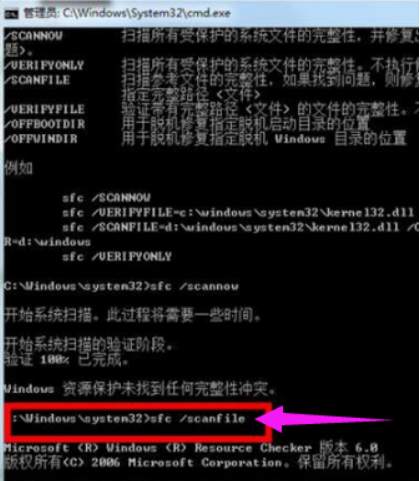Windows10系统之家 > Win10教程 >
Win10如何强制关闭程序? | 快速解决问题的方法
- 作者:admin
- 时间:2024-05-16 00:31:04
Win10如何强制关闭程序?
在使用Windows 10操作系统时,有时我们会遇到某个程序出现无响应或崩溃的情况,无法正常关闭。这给我们的工作和使用带来了一定的困扰。本文将介绍一些简单而有效的方法来强制关闭程序,让您的电脑恢复正常运行。
方法一:使用任务管理器
任务管理器是Windows 10操作系统内置的一个实用工具,可以让我们查看和管理正在运行的程序。按下"Ctrl+Shift+Esc"组合键或者右击任务栏,选择"任务管理器",即可打开任务管理器。在"进程"选项卡中,找到要关闭的程序,右击选择"结束任务"即可强制关闭该程序。
方法二:使用强制关闭命令
如果任务管理器无法打开或者某些特殊情况下无法使用任务管理器来关闭程序,我们还可以使用命令行来强制关闭程序。按下"Win+R"组合键打开运行窗口,输入"cmd"并按下回车键,打开命令行窗口。在命令行中输入"taskkill /f /im {程序名称}"(不包含引号),回车即可进行强制关闭。
方法三:重启计算机
如果以上两种方法都无法解决问题,最后一招就是重启计算机。重启计算机可以强制关闭所有程序,并重新启动系统。这可以解决大部分程序无响应的问题,并使计算机恢复正常。
注意事项:
- 在使用任务管理器或命令行关闭程序时,务必谨慎操作,确保关闭的是正常运行中的程序,以免对系统产生不良影响。
- 某些程序可能因为特殊的原因无法被强制关闭,这时可以尝试其他方法,如重启计算机。
通过以上方法,您可以快速而有效地强制关闭Win10中的程序,解决因程序无响应或崩溃导致的问题,提高工作效率。希望本文能够对您有所帮助!
感谢您阅读本文,如果有任何问题或意见,请随时与我们联系。